Instrucțiuni pentru instalarea Centrelor Keenetic de Internet prin intermediul configuratorului web pentru acces la Internet pentru servicii 3G de la Kcell Kazakhstan pentru modemul USB ZTE MF667 USB
Configurația Centrului de Internet (în continuare routerul Wi-Fi) va fi efectuată prin configuratorul său web, precum și prin modul linia de comandă (prin conexiunea telnet cu dispozitivul).
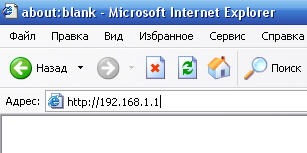
Vi se va cere să introduceți login-ul și parola pentru a intra în meniul routerului (în mod implicit, login-ul este admin și parola este 1234).

Mai întâi, asigurați-vă că firmware-ul NDMS este instalat în Centrul de Internet nu mai mic decât v2.01. Dacă este necesar, actualizați versiunea software-ului Internet Center.
Pentru centrele de Internet din prima generație (în caz alb), versiunea actuală a firmware-ului poate fi vizualizată pe monitorul sistemului în secțiunea System din linia Versiunea Software.

Pentru a actualiza firmware-ul, accesați System> Firmware. specificați calea către fișierul firmware dorit.
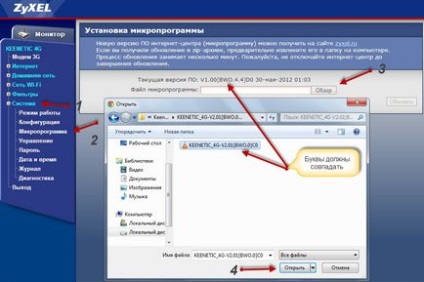
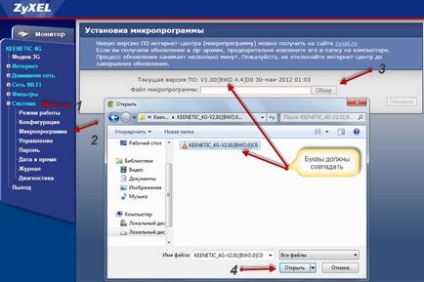
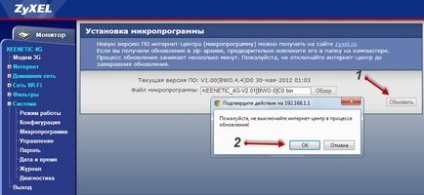
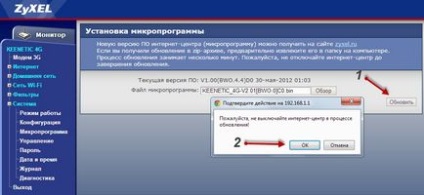
După actualizare, veți vedea pagina principală a configuratorului web al routerului:
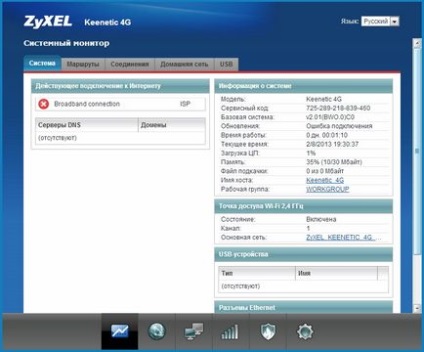
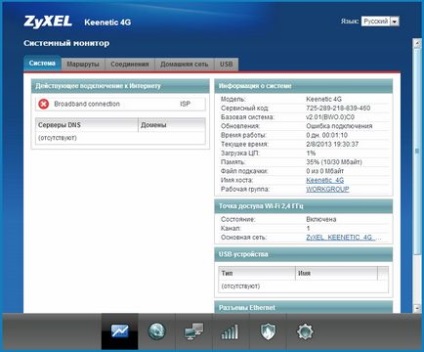
Pentru centrele de Internet de generația a 2-a (în cazul negru) și pentru dispozitivele de prima generație cu firmware-ul NDMS, actualizarea este după cum urmează:
Accesați System (Sistem)> Files (Fișiere). faceți clic pe firmware și apoi în fereastra apărută faceți clic pe butonul Selectare fișier. Apoi, specificați calea către fișierul firmware dorit și faceți clic pe Deschidere.
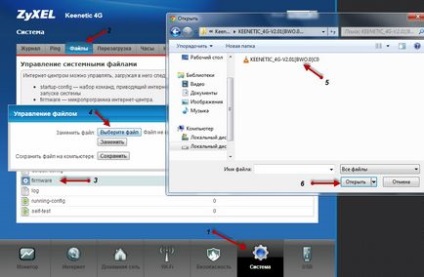
După selectarea fișierului firmware, faceți clic pe butonul Înlocuire și apoi confirmați cu butonul OK.
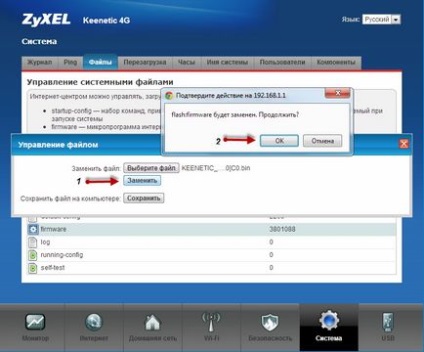
Așteptați până când firmware-ul este actualizat. Nu opriți alimentarea dispozitivului!
Acum conectați modemul USB de la Kcell la portul USB al Centrului Internet Keenetic.
Așteptați un minut și executați linia de comandă Windows:
În linia de comandă Windows, setați conexiunea telnet la dispozitiv:
Dacă comanda telnet nu funcționează (implicit este dezactivată în Windows 7/8), atunci trebuie să o activați. Pentru aceasta, mergeți la Start> Panou de control> Programe și caracteristici. Apoi, faceți clic pe Activarea sau dezactivarea caracteristicilor Windows. Va apărea o fereastră în care trebuie să verificați componenta Client Telnet și faceți clic pe OK:

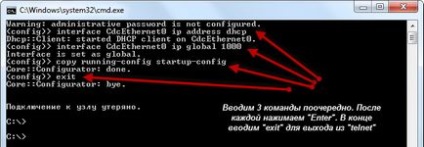
Apoi, reconectați-vă la configurația web a router-ului și accesați Monitorul de sistem. În secțiunea Conectare activă, veți vedea o conexiune (CdcEthernet0). Aceasta finalizează configurarea conexiunii.
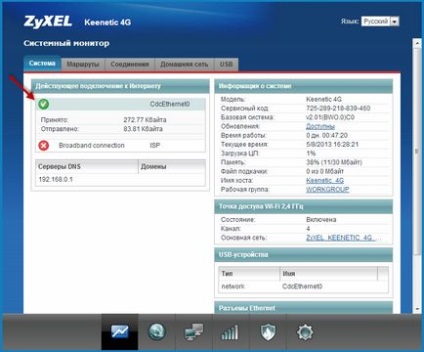
Pentru a configura un hotspot Wi-Fi, procedați în felul următor:
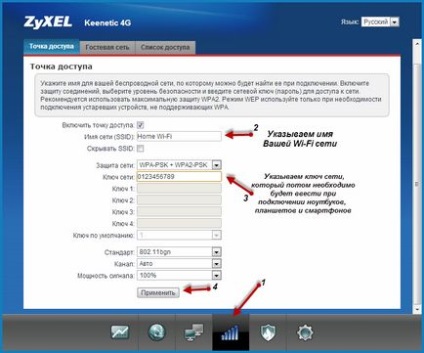
Utilizatorii care au considerat acest material util: 1 din 1